• Filed to: PDF-Editor • Proven solutions
Nuance Power PDFist eine weitere PDF-Editor-Alternative, die PDF-Bearbeitung auf eine andere Ebene übernimmt. Es verpackte Lösungen für PDFs, die PDF-Konverter, PDF-Ersteller und PDF-Bearbeitung, alle unter einer Software enthalten. Dieses Programm unterstützt Betriebssystem von Windows 7 und höher, wenn Sie ein Mac-Benutzer sind, der auch PDF mit Nuance Power PDF auf Mac bearbeiten möchte, dann finden Sie die besten Nuance Power PDF für Mac Alternative in diesem Artikel.
Wenn Sie auf der Suche nach dem nächsten besten Mac entspricht Nuance PowerPDF zum Bearbeiten von PDF-Dokument, suchen Sie nicht weiter, weil, PDFelement Pro bietet Ihnen mit Dutzenden von PDF Bearbeitungsfunktionen.
Warum dieses PDF Editor wählen:
Befolgen Sie einfach die einfachen Schritte unter Verwendung dieser leistungsfähigen Alternative zu Power PDF, um Ihre PDF-Datei auf Mac OS X zu bearbeiten.
Starten des PDFelement Pro für Mac Programm und importieren Sie die gewünschte Datei, indem Sie auf die Schaltfläche "Datei öffnen" klicken, um die Datei zur weiteren Bearbeitung zu laden.

Um die Bearbeitung Ihrer Datei zu starten, ändern Sie die PDF-Datei in den PDF-Bearbeitungsmodus. Dies geschieht durch Klicken auf die Schaltfläche "Bearbeiten" und das "Text hinzufügen". Nachdem Sie das Werkzeug ausgewählt haben, klicken Sie auf oder doppelklicken Sie auf Ihr Dokument und bearbeiten Sie es.

Möchten Sie auch Ihr Feedback über das PDF-Dokument hinterlassen? Sie können mit Pfeilen, Wolken, Textfeld und vieles mehr von den "Kommentar" -Funktionen.
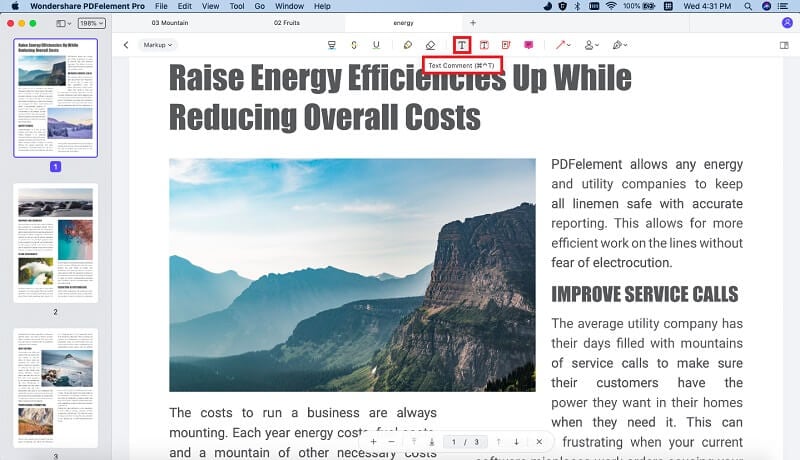
Wenn Sie die Microsoft Word - Bearbeiten von Erfahrung von Anfang an haben möchten, was Sie tun können, ist Ihre PDF-Datei in ein Microsoft Word-Dokument mit diesem Programm zu konvertieren. In erster Linie, die "Konvertieren" Option, die auf der Symbolleiste gefunden werden kann. Wählen Sie als Nächstes "zu Wort" oder jedem anderen Format, das Ihnen gefällt, klicken Sie auf die Schaltfläche "Konvertieren" und geben Sie den Speicherort der konvertierten Datei zu speichern.

Elektronisch sind PDF-Dokumente die bevorzugten Dokumente, die in formalen oder offiziellen Angelegenheiten verwendet werden. Wenn es um Angelegenheiten geht, die zum Beispiel die Übertragung von Rechtsdokumenten oder die E-Mail an hoch vertrauliche Informationen beinhalten, wird PDF automatisch gewählt. Dennoch gibt es immer zwei Seiten einer Münze. Die Bequemlichkeit von OCR und das Hinzufügen von Signaturen elektronisch auf PDF-Dokumenten könnte die Frage der Sicherheit von Zeit zu Zeit erhöhen.
Allerdings sollte dieses Risiko nicht davon abhalten, den technologischen Fortschritt zu nutzen, der unser Leben leichter machen könnte. Was wir tun können, ist, wenn ein PDF-Dokument sehr vertraulich ist, nutzen Schutzfunktionen, die mit Ihren PDF-Editoren zur Verfügung stehen. Eine passwortgeschützte Datei fordert das korrekte Kennwort vor dem Öffnen einer Datei auf. Sie können den Zugriff für ein Dokument auch durch das Hinzufügen von Passwort einschränken und bestimmte Aktionen wie Bearbeiten und Drucken einschränken.
Davon abgesehen können Sie auch das Wasserzeichen einfügen und ein Logo auf jeder Seite einbauen, um die Authentizität der Dokumente erhöhen.
Alexander Wagner
staff Editor